Utilizando a plataforma¶
Neste menu demostraremos como fazer o primeiro acesso, operações básicas de utilização da plataforma e boas práticas de segurança
Acessando a plataforma¶
Sala Pessoal¶
Reunião Instantânea¶
A forma mais rápida de iniciar uma reunião, é clicando em “HOST A MEETING”, nessa opção podemos escolher entre iniciar uma reunião com a câmera ligada ou desligada.
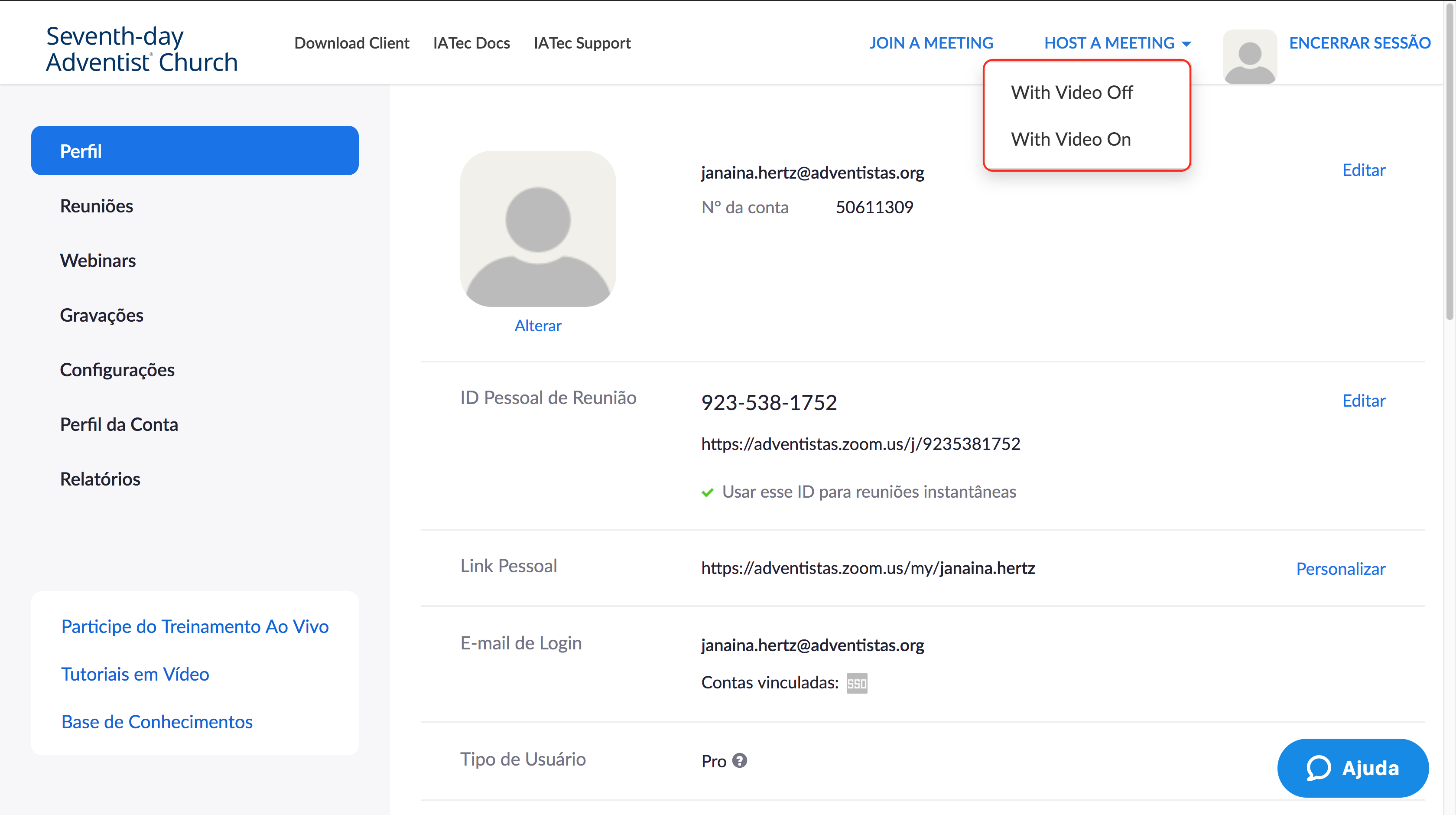
Após iniciar a reunião clique em “Manage Participants” em seguida em “Invite”, e então em “Copy URL”, e envie a URL para os seus convidados.
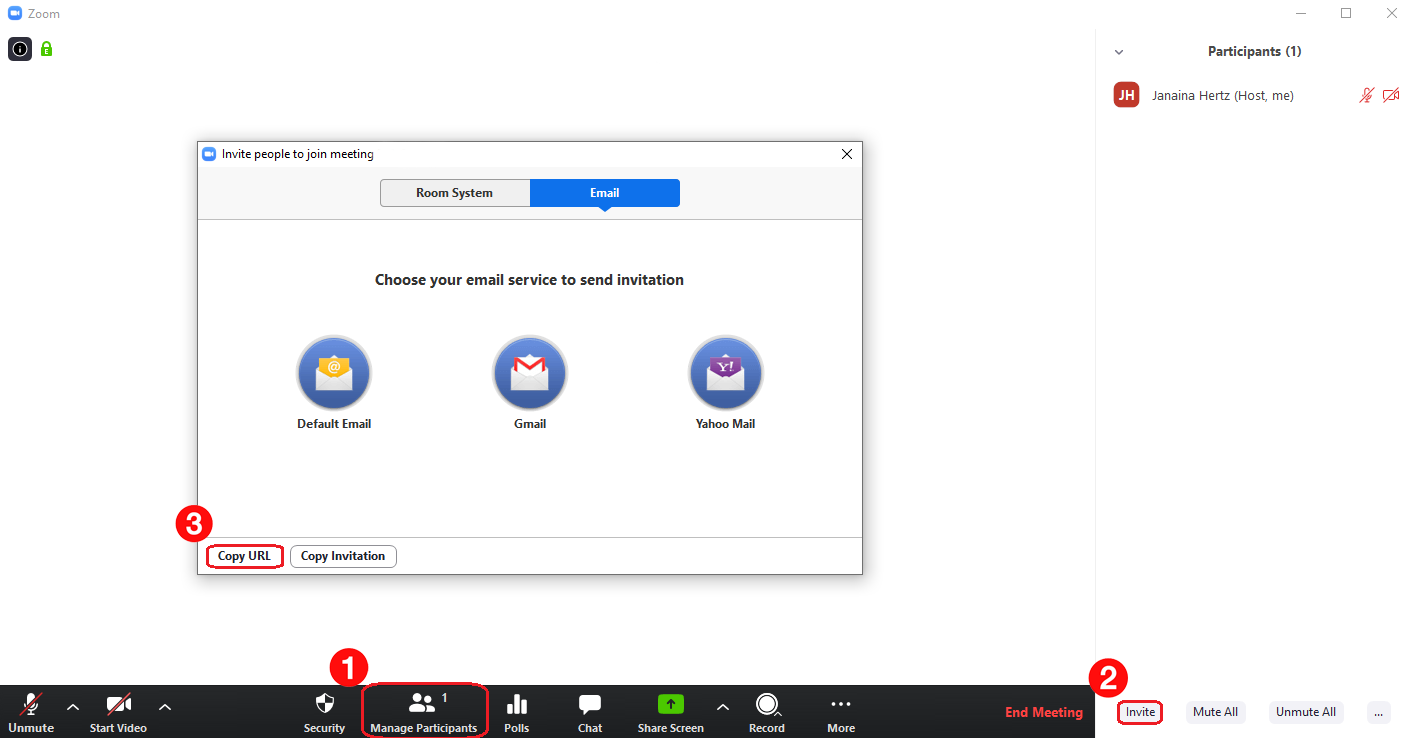
Agendando¶
Conectando¶
Gravando¶
Compartilhando Conteúdo¶
Warning
O Host da reunião tem a opção de bloquear ou permitir que participantes possam projetar conteudo através do menu Security + Share Screen.
Transmissão youtube/Facebook¶
Configurar¶
Uma reunião na plataforma zoom pode ser transmitida via Youtube ou Facebook. Para que esta opção esteja disponível em suas reunião é necessário habilitar a mesma no menu Configurações + Em Reunião (Avançado) + Permitir transmissão de reuniões ao vivo.
Transmitir¶
Warning
Somente o Host da reunião tem a opção de transmitir a reunião via Youtube / Facebook.
Enquete¶
Sobre¶
O recurso de enquete permite criar perguntas de escolha única ou múltipla escolha para suas reuniões. Essa é uma funcionalidade que pode inclusive ser utilizada para votação.
Você poderá iniciar a enquete durante a reunião e reunir as respostas dos participantes. Você também pode baixar um relatório de pesquisa após a reunião. As enquetes também podem ser realizadas anonimamente, se você não desejar coletar informações dos participantes com os resultados da pesquisa.
Abaixo temos dois videos, o primeiro descrede os requisitos e como habilitar a opção de enquete e o segundo mostra como utilizar a enquete.
Requisitos¶
Como Criar¶
Warning
Somente o Host da reunião tem a opção de criar uma enquete.
Webinars¶
Sobre¶
O Zoom Webinars é um recurso especial que permite que os apresentadores transmitam video conferências para até 100 participantes na versão Pro. Esse benefício está disponível apenas para membros premium e por isso é necessário fazer um pedido para o suporte do IATec para que a função Webinars seja liberada na sua conta do Zoom Pro.
Veja seguir como criar e gerenciar um webinar.
Salas Simultâneas¶
Salas simultâneas permitem um usuário dividir sua reunião do Zoom em até 50 sessões separadas com até 200 participantes total. O organizador da reunião pode optar por distribuir os participantes da reunião nessas sub salas e ainda é possível acessar e alternar entre as salas simultâneas a qualquer momento.
Veja abaixo como habilitar e configurar a funcionalidade de salas simultâneas na sua conta do Zoom.
Closed Captions¶
Closed captions permite que usuários adicionem subtítulos em reuniões. Estes subtítulos podem ser digitadas pelo anfitrião ou por um participante escolhido. Tambem é possível integrar um serviço de terceiros para que os subtítulos sejam adicionados automaticamente.
Veja abaixo como habilitar e usar Closed Captions em uma reunião no Zoom.
